Одним из главных недостатков использования AppImage является отсутствие интеграции с рабочим столом. Этого можно добиться с помощью инструмента AppImage Launcher.
Другой проблемной частью является отсутствие поддержки автозапуска приложения AppImage при перезагрузке системы.
Приложив некоторые усилия, вы сможете добиться и этого.
Метод включает в себя два шага:
- Создание файла рабочего стола для приложения.
- Добавление этого файла рабочего стола в список приложений автозапуска
Позвольте мне показать вам этот процесс в деталях.
Шаг 1: Создание файла рабочего стола
Файлы рабочего стола – это текстовые файлы, содержащие метаданные о приложениях, такие как их название, значок и команда для их запуска.
Эти файлы хранятся в определенных местах, и Системное меню использует их для того, чтобы пользователи могли запускать приложения из меню.
Для установленных пользователем приложений файл рабочего стола обычно хранится в ~/.local/share/applications.
Прежде чем изучать автозапуск файла AppImage, давайте сначала создадим файл рабочего стола для вашего пакета AppImage.
Метод 1: Использование AppImage Launcher
AppImageLauncher – это удобный инструмент, который интегрирует AppImages в вашу систему Linux. Таким образом, вы можете найти приложения AppImage в системном меню.
Хотя AppImage Launcher не обновлялся уже почти три года, он все еще работает.
Для Ubuntu и других систем на базе Debian вы можете использовать пакет deb для установки AppImage Launcher.
Сначала перейдите на страницу релизов и загрузите deb-файл.
Скачать deb-файл AppImageLauncher Вы можете стабильной версии, выпущенной в 2020 году, или файл непрерывной сборки, выпущенный в 2022 году. Затем установите deb-файл в вашу систему.
Если вы являетесь пользователем Arch Linux, вы можете установить AppImageLauncher из AUR с помощью AUR-помощника, например Yay.
yay -S appimagelauncher
На официальной странице релизов есть файлы релизов для Fedora.
После установки AppImageLauncher щелкните правой кнопкой мыши на файле приложения AppImage и выберите «Открыть с помощью AppImageLauncher».
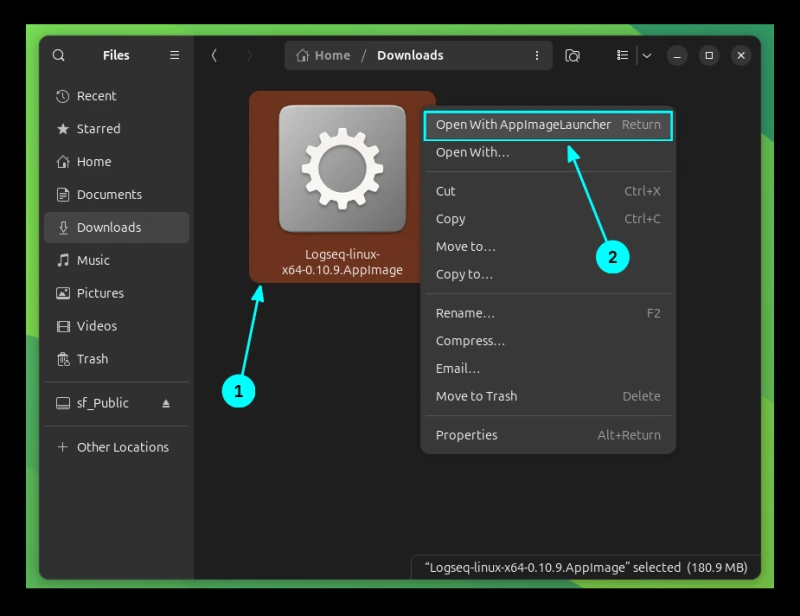
В первый раз он попросит вас выбрать директорию. Выберите значение по умолчанию (~/Applications). Нажмите OK. Теперь все ваши файлы AppImage будут храниться именно здесь.
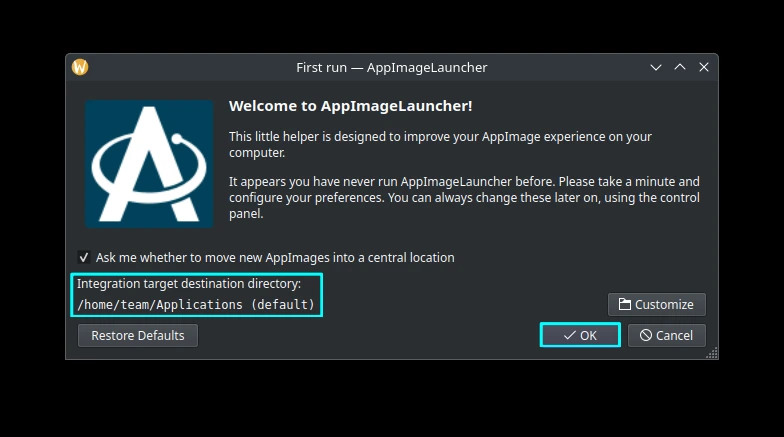
Теперь в следующем окне выберите «Интегрировать и запустить».
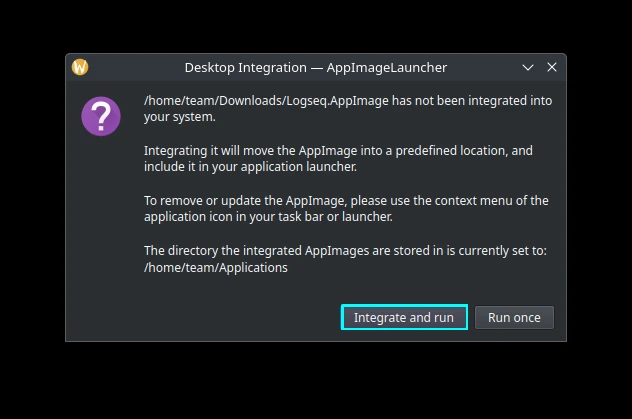
Вот и все. Ваш AppImage теперь интегрирован в систему. Теперь вы можете найти приложение, которое вы только что запустили с помощью AppImage launcher, в системном меню.
И оно создаст необходимый файл рабочего стола, который находится по адресу ~/.local/share/application.
Способ 2: Создание файла рабочего стола вручную
Эта часть требует от вас базовых знаний о командах Linux. Если вы не хотите использовать AppImage Launcher, вы также можете создать файл рабочего стола вручную.
Создайте файл с именем your-app-name.desktop в ~/.local/share/applications. Например, если вы используете ClickUp, назовите его ~/.local/share/applications/clickup.desktop
Внутри этого файла добавьте следующие строки таким образом:
[Desktop Entry] Type=Application Name=Logseq Comment=A Note taking and Knowledge Management Application Exec=/home/$USER/Applications/Logseq.AppImage Icon=/home/$USER/Applications/Images/Logseq.png Terminal=false Categories=Office;
Это очень минимальный файл рабочего стола для приложения.
Здесь поля должны быть заполнены данными:
- Замените поля Name и Comment на название и описание вашего приложения.
- Поле Exec должно указывать на абсолютный путь к файлу AppImage.
- Поле Icon должно указывать на абсолютный путь к файлу изображения иконки.
Terminal=falseозначает, что для запуска приложения не требуется Терминал. Для большинства графических приложений, таких как AppImages, это желательная настройка.- Categories – это место, где ваше приложение будет отображаться в системном меню.
После этого сохраните файл. Вот и все. Вы создали файл рабочего стола для AppImage.
Я советую поместить все файлы AppImage в специальный каталог для лучшей организации и избежания случайного удаления файлов AppImage.
Шаг 2: Автозапуск приложения
После того как файл рабочего стола AppImage готов, вы можете легко автозапустить приложение, просто скопировав и вставив его в каталог ~/.config/autostart.
Для копирования файла используйте команду cp:
cp ~/.local/share/applications/Logseq.desktop ~/.config/autostart
В Ubuntu есть специальный GUI-инструмент для автозапуска программ. Вы можете использовать его, если хотите.
Теперь при перезагрузке системы выбранное приложение будет автоматически запускаться.
Заключение
Из Snap, Flatpak и AppImages мне больше всего нравится AppImage за его протабильность. Вы загружаете файл AppImage, делаете его исполняемым и запускаете.
Простота использования имеет несколько недостатков. Самый очевидный из них – интеграция с рабочим столом. Вы не можете запустить их из системного меню. Однако это можно сделать с помощью стороннего инструмента AppImage Launcher.
Еще одной проблемой является невозможность автоматического запуска приложений AppImage при старте системы. Приложив некоторые усилия, этого тоже можно добиться.
Мне бы очень хотелось, чтобы экосистема AppImage предоставляла эти возможности по умолчанию. Я имею в виду, что если сторонний AppImage Launcher может позволить интеграцию с рабочим столом, то это, несомненно, может быть интегрировано и официальным AppImage. А что думаете вы?
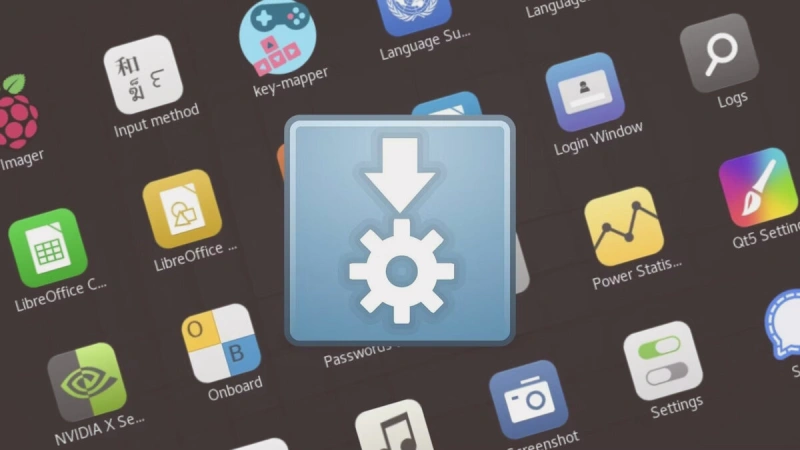


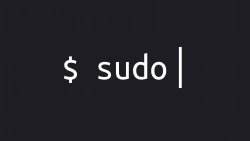
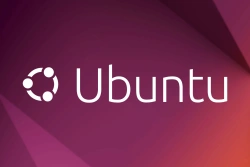
Комментарии (0)